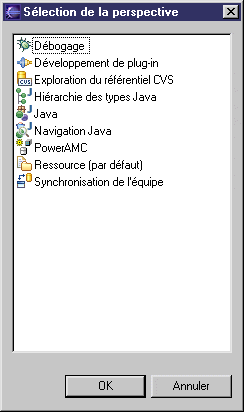Cliquez sur la barre de titre d'une vue pour la rendre active. (La barre de titre devient bleue). Le nom de la perspective active est affiché dans la barre de titre de la fenêtre et son icône apparaît enfoncée sur la barre de raccourcis. Nous vous recommandons d'utiliser la perspective PowerAMC.